
Abaixo mencionamos as maneiras rápidas e fáceis de extrair o ID UPI de um código QR de pagamento caso o aplicativo tenha problemas para recuperar o ID.
Use o leitor WhatsApp UPI QR
Você sabia que o WhatsApp permite digitalizar e encontrar códigos QR instantaneamente? Para isso, basta pedir ao contato que lhe envie o código QR e anotar. Você pode então transferir qualquer valor inserindo o ID UPI.
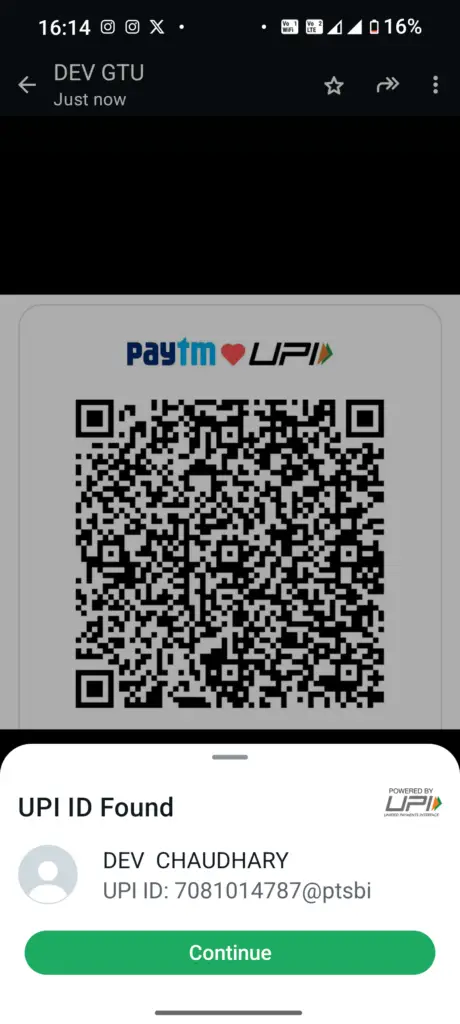
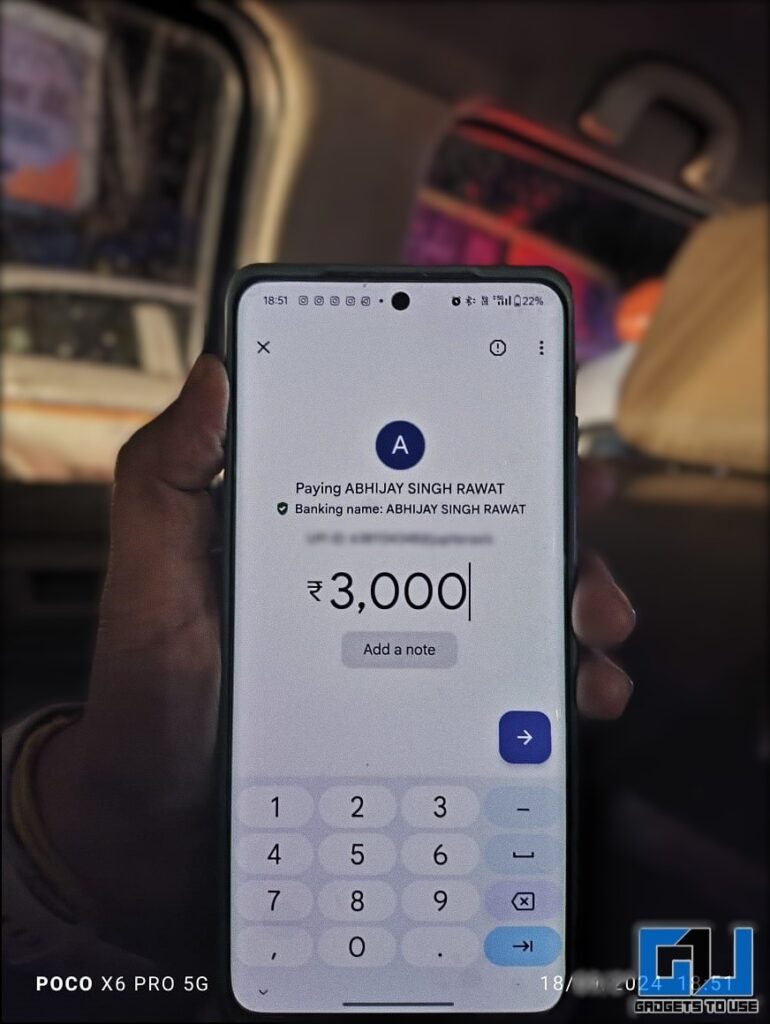
Use o Google Lens
O Google Lens com tecnologia de IA, disponível em quase todos os telefones Android, é a maneira mais fácil de extrair o UPI ID de um código QR de pagamento. Veja como você pode fazer isso:
1. Inicie o Google Lens em seu telefone, no aplicativo Câmera ou no botão correspondente no Google Assistente.
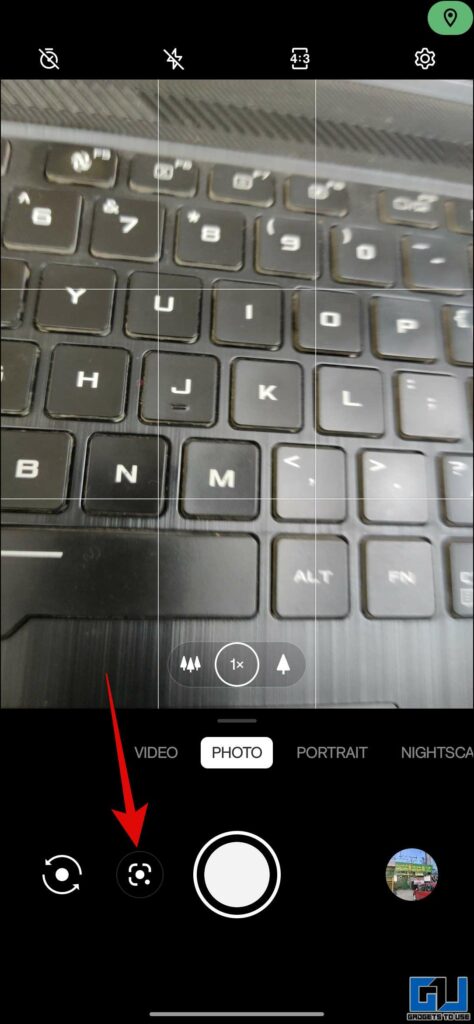
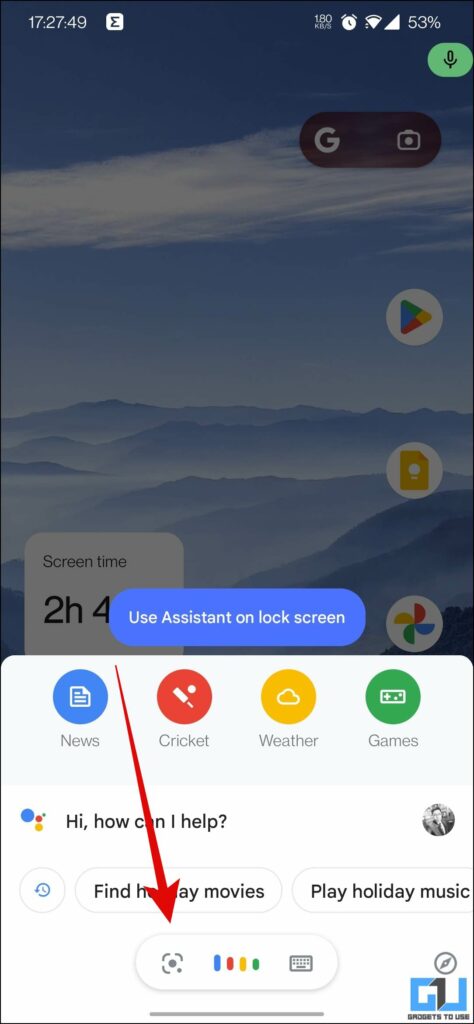
2. Você pode escanear o código QR usando o visor da câmera no Google Lens ou selecionar a imagem do código QR em seu telefone.
3. Mudar para Guia Pesquisar.para visualizar o ID UPI associado a este código QR.
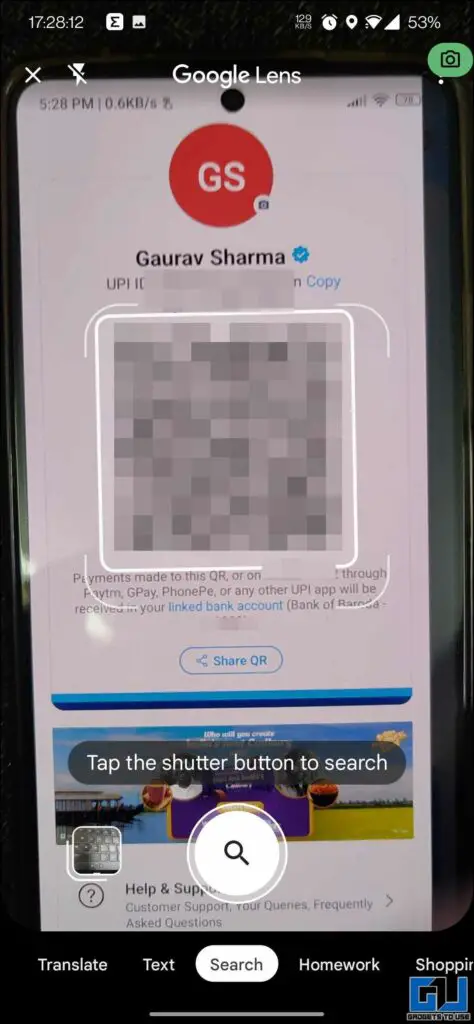
4. Agora toque em Copiar texto e cole-o em um aplicativo de notas para extrair uma pequena parte dele.
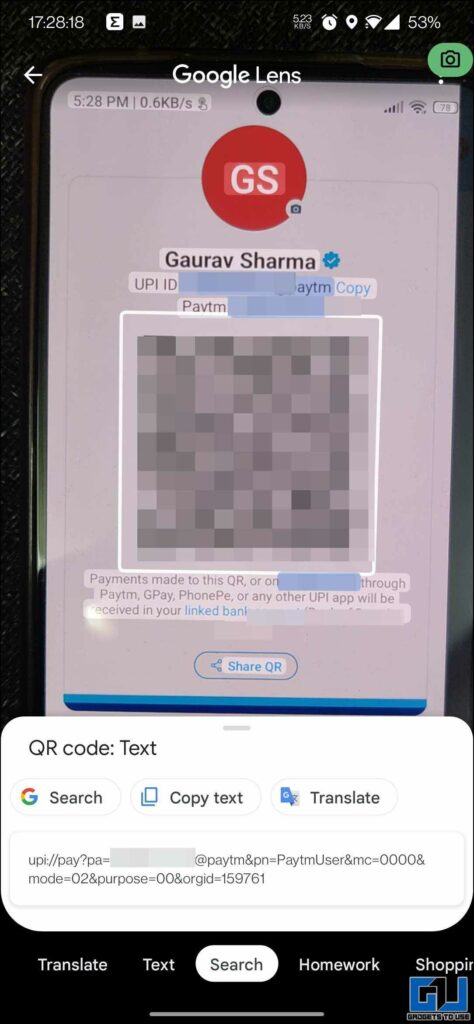
5. Aqui basta copiar o número e o nome do portal de pagamento. Por exemplo:
- 1234567890@paytm
- 1234567890@oksbi
- Q1234567890@ybl
- 1234567890@upi
6. Após copiar, cole este ID em seu aplicativo UPI para concluir o pagamento.
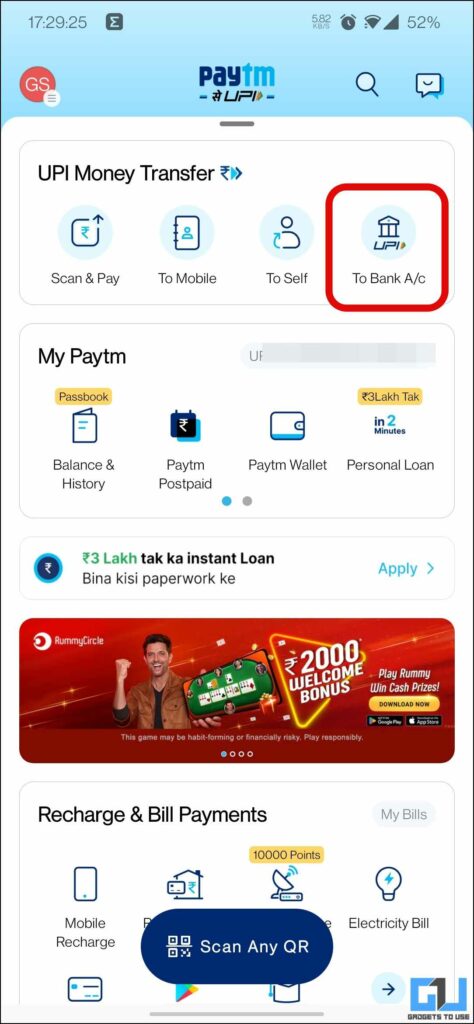
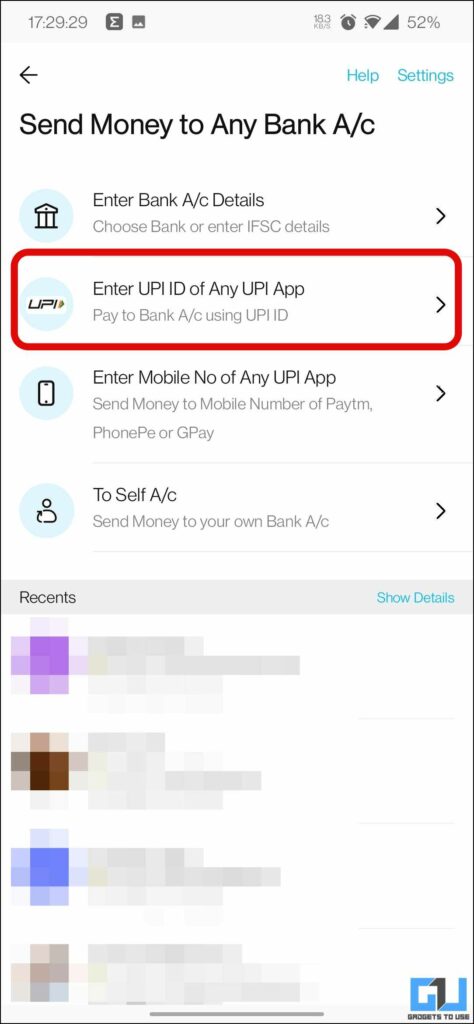
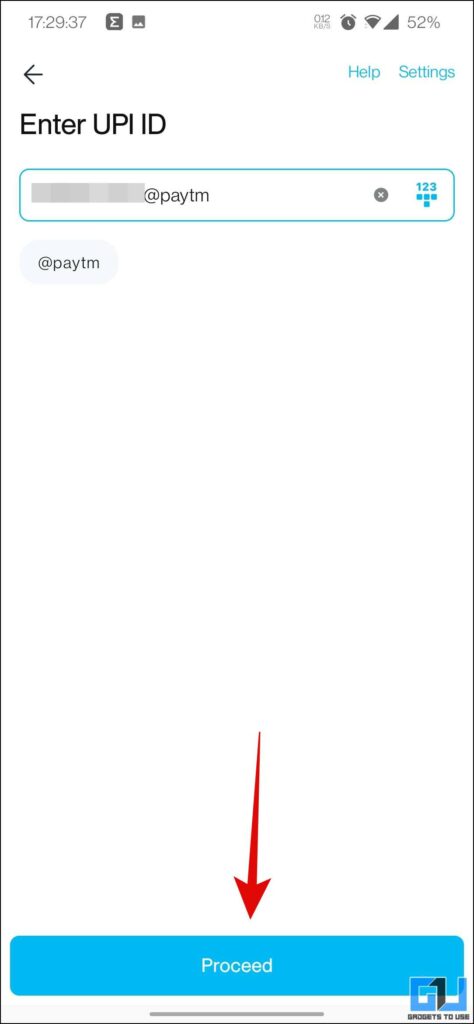
Use o Telegram Bot para descriptografar o código QR
Existem muitos bots úteis do Telegram e um desses bots pode ser usado como outra forma de extrair o UPI ID do código QR. A vantagem adicional deste bot é a capacidade de criar um código QR para qualquer texto ou link. Veja como você pode extrair ID usando este bot.
1. Inicie um bate-papo com o bot QRCoder no Telegram.
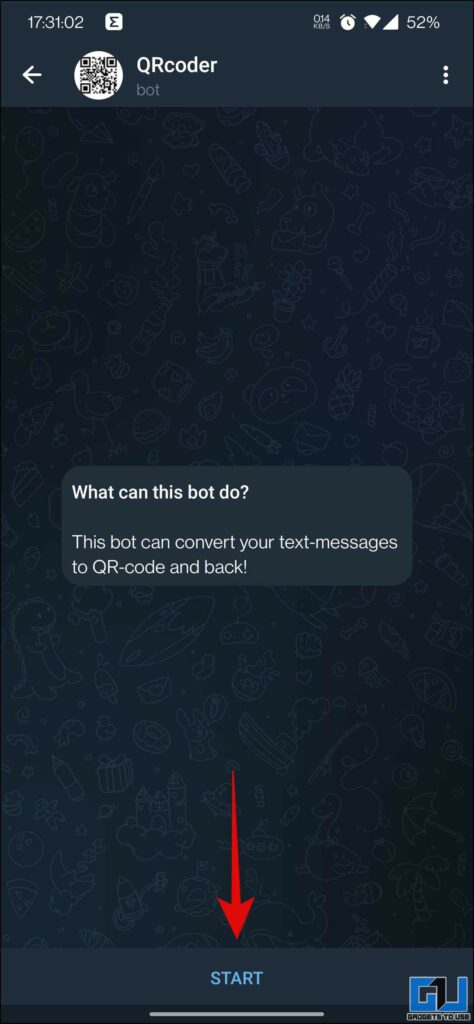
2. Compartilhe o código QR de pagamento com este bot e ele será enviado de volta para você com o texto incorporado nele.
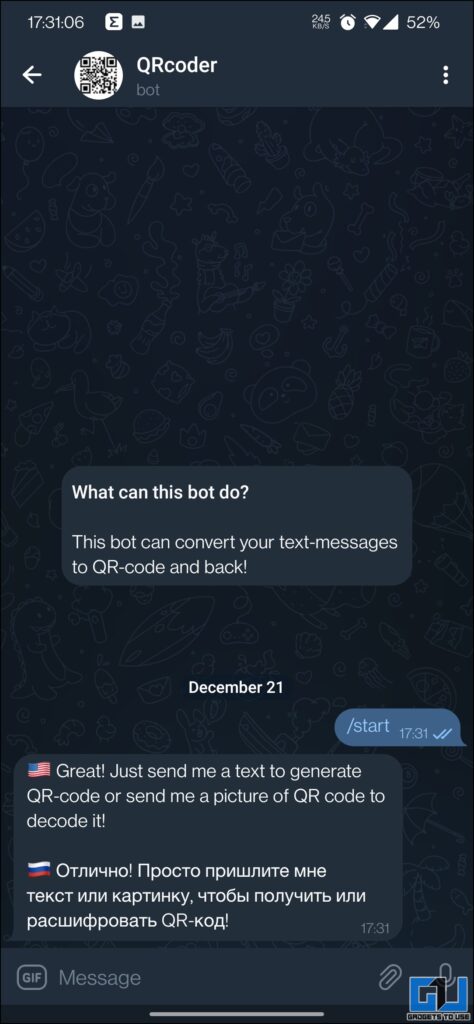
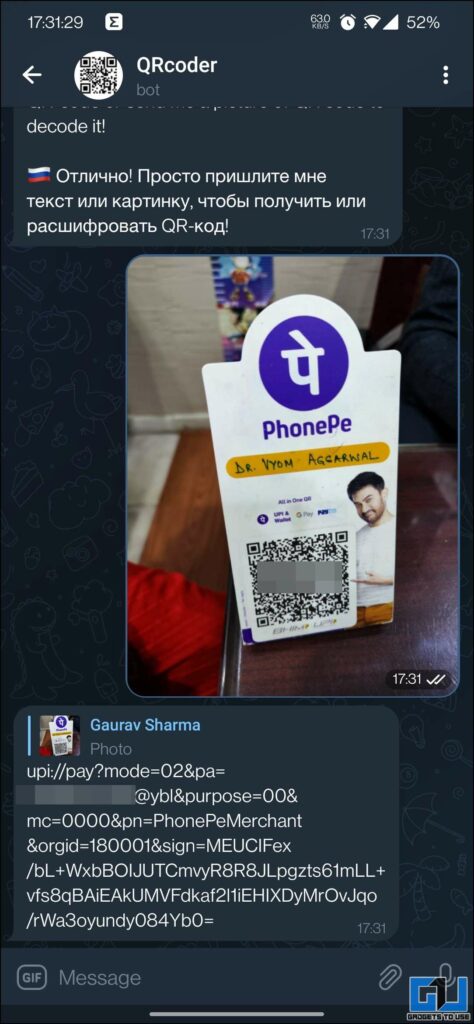
3. Você pode simplesmente copiar o ID UPI dele e colá-lo ID da UPI em seu aplicativo UPI para concluir o pagamento.
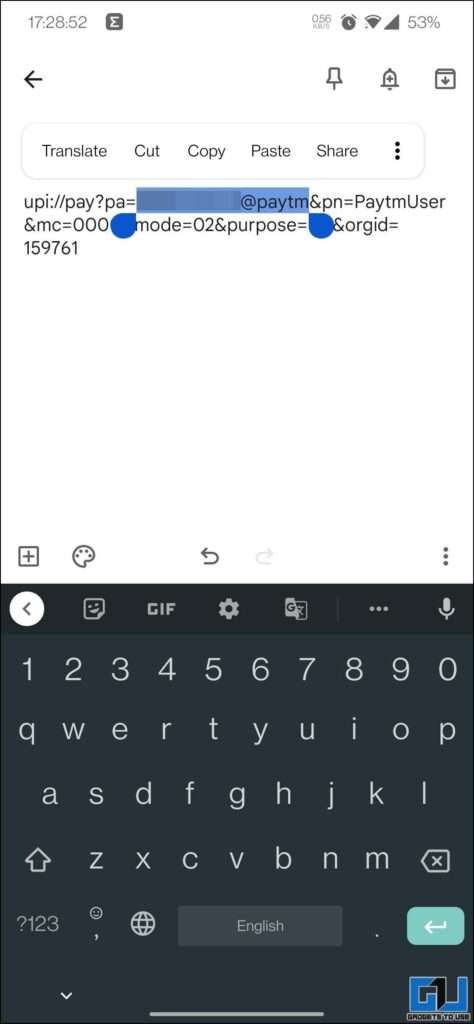
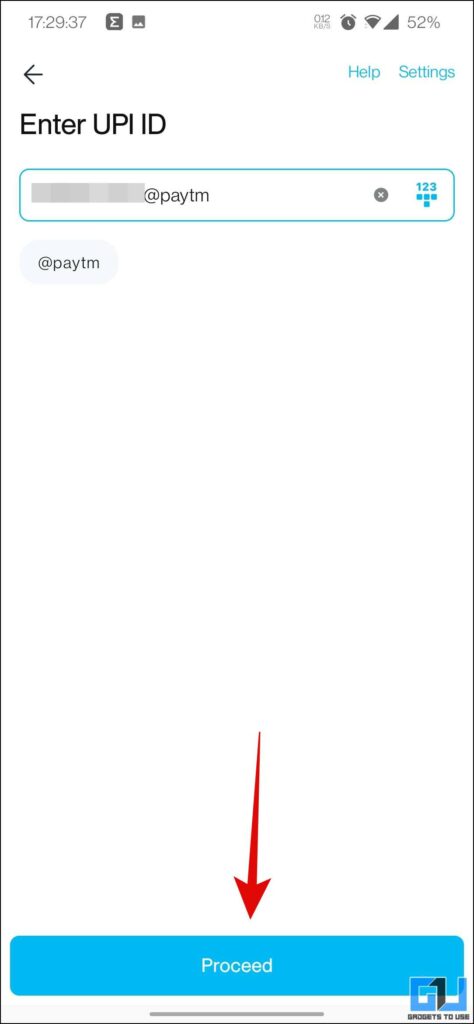
Use o aplicativo QR e Barcode Scanner
Você também pode escanear o código QR usando um aplicativo dedicado em seu telefone e extrair o ID UPI dele. É muito simples e fácil de usar e o aplicativo também permite escanear o código de barras de qualquer produto. Veja como você pode usá-lo:
1. Baixe o aplicativo QR e Barcode Scanner (Android, iOS) no seu telefone.
2. Permitir acesso à câmera para o aplicativo.
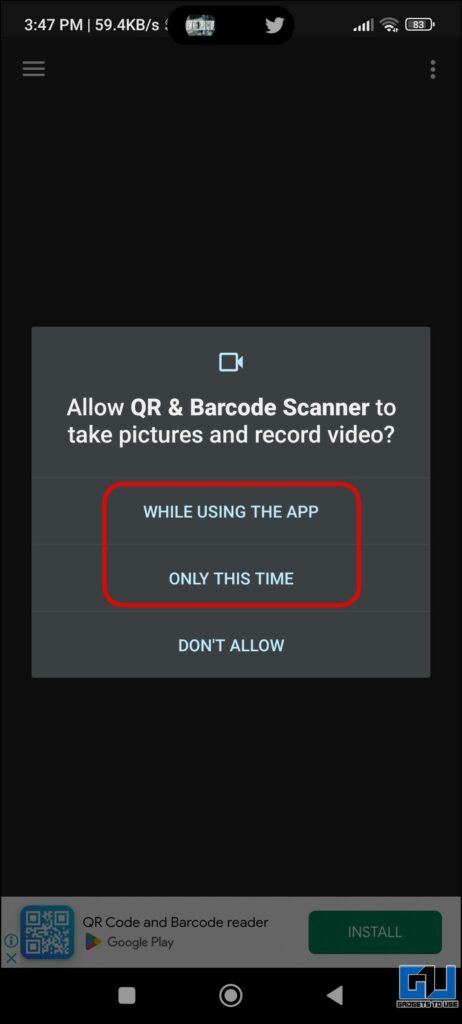
3. Em seguida você tem que Digitalize o código QR de pagamentopara incorporar imediatamente o texto nele. Aqui você pode selecionar o ID UPI dele.
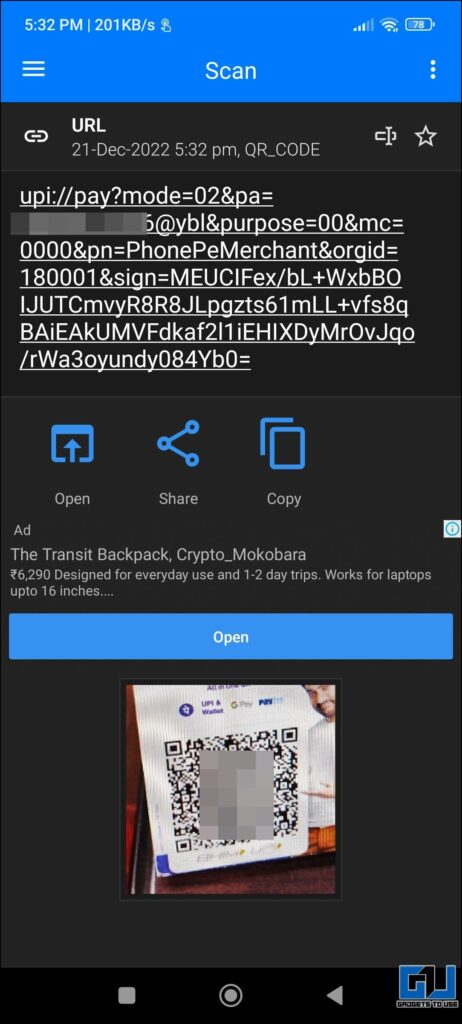
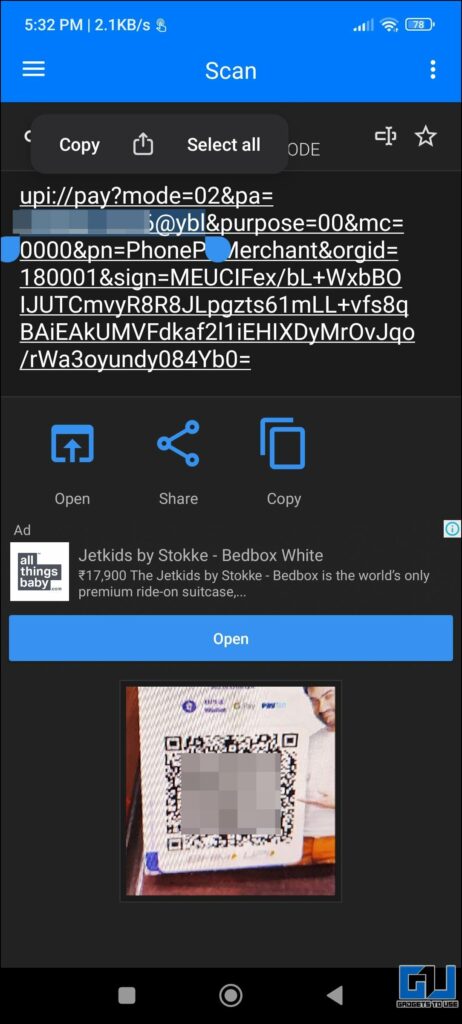
4. Agora adicione este ID UPI em seu aplicativo UPI para concluir o pagamento.
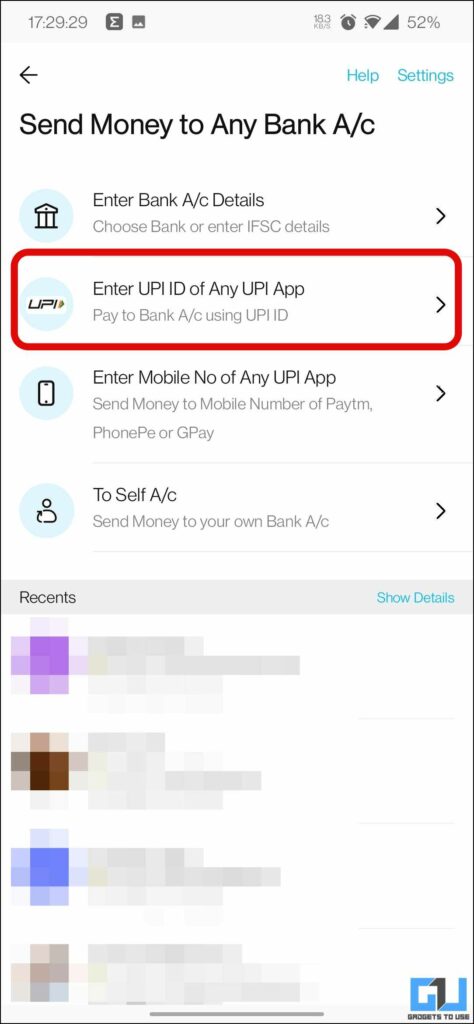
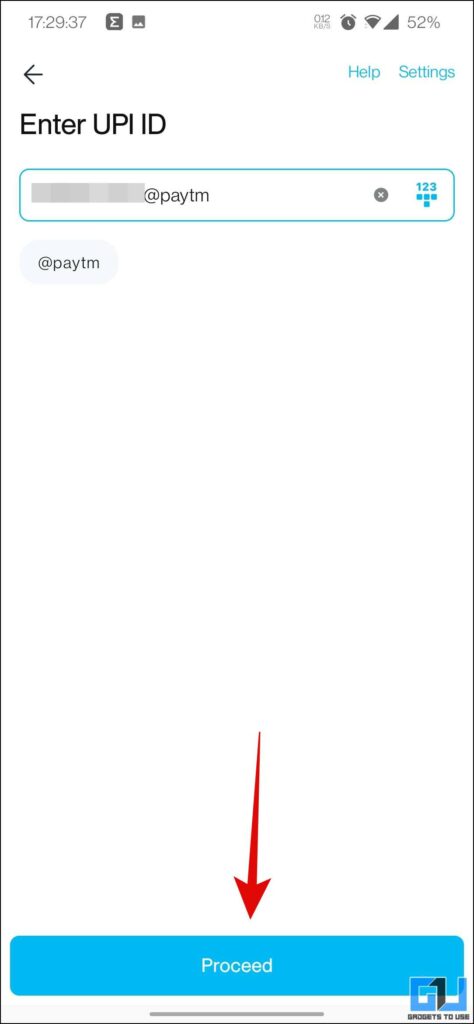
Alternativamente, você pode tocar no botão Abrir para ir diretamente para a tela de pagamento.
Resumo
Nesta leitura, discutimos as três maneiras de extrair o UPI ID de qualquer código QR de pagamento, caso a câmera do aplicativo não consiga reconhecer o ID corretamente. Espero que você tenha achado isso útil se tiver certeza de compartilhá-lo. Fique ligado no GadgetsToUse para mais dicas técnicas como essa e confira as dicas nos links abaixo.
Você pode estar interessado em:
Você também pode nos seguir para obter as últimas notícias de tecnologia em Google Notícias Inscreva-se para receber dicas, truques e análises sobre smartphones e gadgets Grupo de Telegram GadgetsToUse ou inscreva-se para receber os vídeos de revisão mais recentes Canal GadgetsToUse no YouTube.










